Как скачать музыку на телефон или перекинуть с ПК, инструкция для Андроид
Содержание
- 1 Как скачать музыку на телефон или перекинуть с ПК, инструкция для Андроид
- Финансы
- Безопасность
- Мультимедиа
- Интернет
- Связь и общение
- Инструменты и Утилиты
- Навигация
- Развлечения
- Подборки лучших игр
- Tower defense
- Аркады/экшн
- Гонки/Симуляторы
- Игры для детей
- Карточные
- Квесты
- Логические/головоломки
- Спортивные
- Живые обои
- Виджеты
- Лаунчеры
- Персонализация
- Новости Android
- Новости сайта
- Новости компаний
- Дайджесты новостей
- Опросы
- Вопросы по сайту
- Советы и инструкции по «железу»
- Skip to content
Скачиваем музыку на iPhone при помощи iTunes
Этим методом скачивания музыки на iPhone я пользуюсь с момента приобретения своего первого iPod Classic. Кому-то из вас он может показаться странным, а кто-то вообще может назвать меня “дикарем”. Но я считаю этот метод оптимальным для любого пользователя iPhone и сейчас объясню почему.
Буду откровенен с вами до конца, — меня просто бесит то, как реализован процесс синхронизации контента в программе iTunes, именно поэтому все действия по скачиванию музыки в телефон мы будем производить вручную, несмотря на реализованную супер-пупер «синхронизацию». Но не пугайтесь, так будет даже проще.
Ложка дегтя, которая испоганила всю прелесть iTunes, в том, что ваш iPhone может быть синхронизирован всего лишь с одной медиатекой, на определенном компьютере. Вдобавок, если вы удалите из медиатеки iTunes какие-либо музыкальные треки, скачанные ранее на iPhone, то при следующей синхронизации эти треки также будет удалены и с iPhone.
Другими словами, каждый раз при синхронизации медиатеки iTunes с содержимым iPhone, на ваш iPhone будут записаны треки, которые есть в медиатеке, и удалены те, которых нет. Я надеюсь, я доходчиво объяснил.
Итак, чтобы скачать музыку на iPhone при помощи iTunes делаем так:
ШАГ 1 — Подключаем iPhone к компьютеру и запускаем на компьютере iTunes.
ШАГ 2 — Кликаем по пиктограмме своего устройства в верхней части окна iTunes. Прокрутите окно до раздела Параметры и поставьте галочку возле «Обрабатывать музыку и видео вручную».
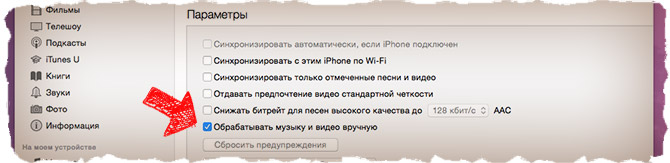
ШАГ 3 — Из меню слева выберите Музыка и снимите галочку напротив «Синхронизировать музыку» в правой части окна.
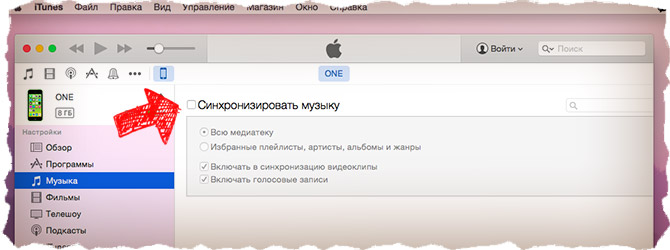
ШАГ 4 — Добавляем в медиатеку iTunes необходимые музыкальные файлы. Для этого переходим в меню Файл — Добавить в медиатеку…
В открывшемся окне выбираем файлы, которые вы хотите перенести на iPhone. Если какие-то из выбранных файлов не отображаются в медиатеке, значит они не поддерживаются iPhone.
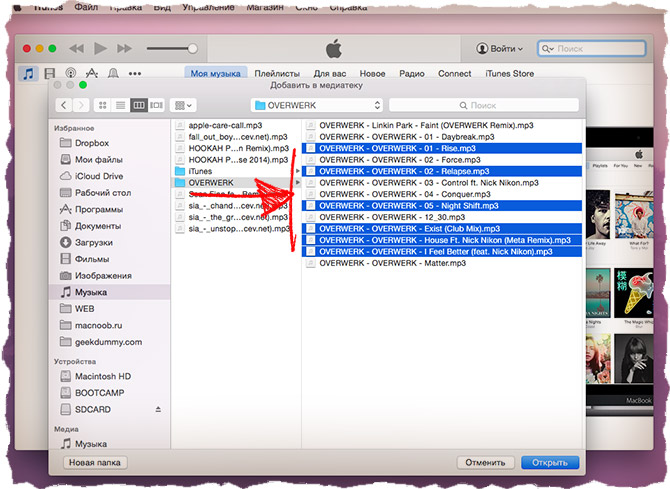
ШАГ 5 — Теперь, когда файлы добавлены в медиатеку, их все необходимо выделить нажав ⌘ + A (Ctrl + A на Windows PC) и перетащить влево на ваше устройство.
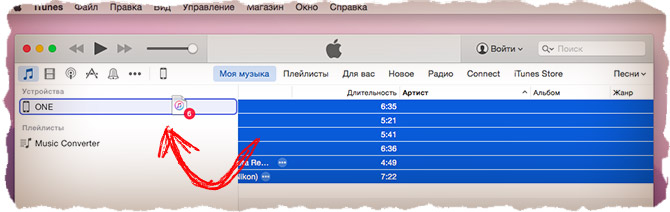
Дождитесь пока музыкальные треки будут скачаны на iPhone. После этого можно переходить к прослушиванию треков в стандартном приложении Музыка на iPhone.
- «iPhone синхронизирован с другой медиатекой iTunes…» — читай здесь
Естественно iTunes дает намного большие возможности по управлению музыкой, но я их умышленно пропустил. Я не являюсь заядлым меломаном, который днями и ночами перебирает любимые треки и группирует их в плейлисты.
Все что мне нужно — это скинуть небольшое количество музыкальных треков на iPhone, чтобы было не скучно бегать по утрам. Для этого вполне подходит способ, описанный выше.
Веб-сайты
Для скачивания музыки с веб-сайтов выполняем такие действия:
p, blockquote 8,0,0,0,0 —>
- Открываем на гаджете любой браузер.
- Вводим в поисковой строке запрос «скачать музыку». К данному поисковому запросу можно добавить название альбома, исполнителя, песни или слово «бесплатно».
- Перейдите на один из сайтов в результатах поиска, который предлагает с него скачать музыку.
 Увеличить
Увеличить
- На некоторых сайтах для скачивания музыки может потребоваться регистрация или приобрести платную подписку. Вы сами должны решить, стоит ли регистрироваться или приобретать музыкальные файлы на таком ресурсе. Если вы решились оплатить подписку, то вначале следует изучить отзывы пользователей об интересующем сайте.
- Если найден ресурс, с которого можно бесплатно скачивать музыку, то просто находим нужную песню. Зачастую рядом с ее названием располагается надпись «скачать» или иконка скачивания.
 Увеличить
Увеличить
- Будет открыто меню, где браузер предложит выбрать, куда скачиваемый файл сохранить. Можно оставить папку по умолчанию.
Если на сайте, где вы хотите скачать музыку бесплатно, много всплывающих окон и рекламы, то с него лучше ничего не загружать. Это чревато занесением вируса на гаджет.
p, blockquote 9,0,0,0,0 —>
OTG-видеотека
Если вы едете в долгую дорогу и хотите иметь под рукой много фильмов, то вам не обойтись без сменных носителей. Залейте фильмы на сменную MicroSD-карточку. А если ваше устройство не имеет слота для MicroSD, то обзаведитесь флэшкой со штекером Micro USB или обычной флэшкой и адаптером OTG.
Учтите два нюанса:
[su_list icon=»icon: android» icon_color=»#006905″]
- Видеофайлы должны быть размером не более 4 ГБ.
- Флэшка должна быть отформатирована в системе FAT32, иначе Android-устройство её не прочитает.[/su_list]
Так вам вообще не придётся заливать видеофайлы в память устройства. Вы просто скачиваете фильмы на компьютере и копируете их на флэшку.
Приложения для загрузки музыки
Конечно, все вышеперечисленные способы подразумевают, что поиск и закачку музыки нужно производить на компьютере, но не всегда этот вариант подходит. Часто нам требуется загрузить музыку непосредственно через сам смартфон. И тут начинаются проблемы. Мобильные браузеры не имеют встроенного flash-плеера (да и установить его отдельно нет возможности), поэтому большинство сайтов при загрузке или отображении онлайн-мультимедиа, к которым мы так привыкли на ПК, не будут нормально функционировать. Более того, сам загрузчик не станет работать.
Конечно, уже есть сайты, которые оптимизированы под мобильные устройства, – на них можно скачивать видео и аудиофайлы. Но таких ресурсов все еще очень мало, и выбор контента на них довольно скуден. Другое дело – специальные приложения для загрузки музыки. Они были разработаны специально для этой цели, и выбор треков в них очень широк. Существует огромный выбор приложений: от музыки ВК (приложения для скачивания музыки из своих же списков в соцсети ВКонтакте) до специального приложения от сайта Zaycev.net. Наиболее распространены на сегодняшний день два приложения:
- Zaycev.net.
- MP3 Music Box.
Рассмотрим их подробнее.
Приложение для поиска музыки Zaycev.net
Это бесплатное приложение от одного из наиболее популярных сайтов по поиску и загрузке музыки, который уже не один десяток лет радует пользователей разнообразием доступных треков. Скачать приложение можно в Googl Play. После запуска вы сразу увидите список «Top 100 популярных треков», а над ним поисковую строку.
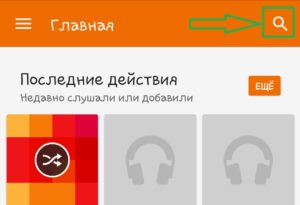
Приложение на русском языке, поэтому вы легко разберетесь. Главное – знать, что искать. То есть правильно вводите название искомой композиции, и программа ее найдет в считанные секунды. Более того, здесь же можно и прослушать трек. При помощи свайпа справа налево и наоборот вы можете переключаться между вкладками:
- Top 100 популярных треков.
- Сборники.
- Жанры.
- Новинки.
Названия говорят за себя.
Программа Music Box MP3
По сути, все подобные приложения работают одинаково, поэтому единственное отличие Musix Box MP3 от Zaycev.net заключается в визуальном оформлении. Во всем остальном (функционал, принцип работы, поиск музыки и так далее) они идентичны. Поэтому нет смысла подробно описывать данную программу. Стоит лишь сказать, что найти это приложение в Googl Play не так просто. Проще искать на торрент-трекерах.
Как передать файл на компьютер
Итак, запустите программу SHAREit на вашем компьютере.
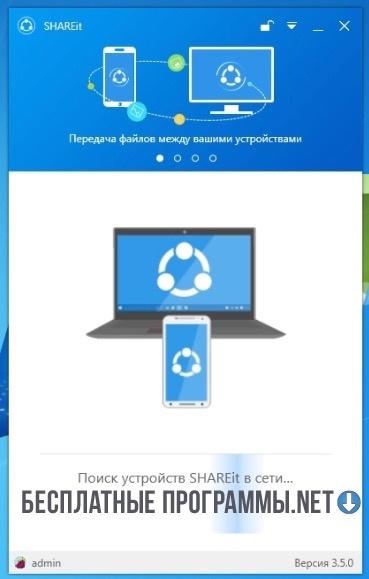
Параллельно, запустите ее на вашем Android устройстве.

На вашем Android устройстве, нажмите на кнопку «Отправить», затем выберите файл для отправки на компьютер и нажмите на следущую кнопку отправки, как показано на скриншоте.
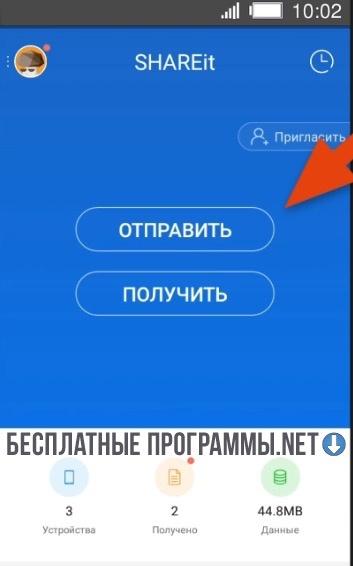
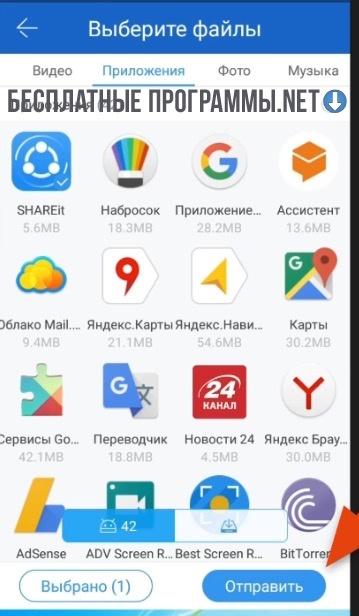
Далее, на экране сканирования Wi-Fi сети на предмет доступных устройств с запущенной программой, нажмите на кнопку «Подключить к ПК», как отображено не следующем скриншоте.
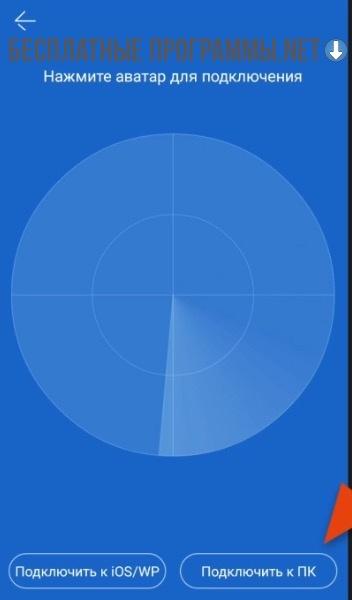
Далее, подтвердите свое желание подключиться нажатием на кнопку меню «Ок».
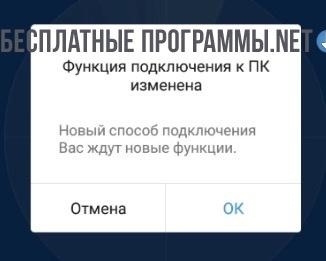
Если не возникло никаких проблем, на следующем экране вы увидите комьютер, к которму можно подключиться.

Смело кликайте на иконку компьютера.
На данном этапе все действия, связанные с вашим Android устройством завершены. Осталось только подтвердить свое желание получить файл на самом компьютере. Для этого нужно нажать кнопку «Да» в окне приняти запроса.
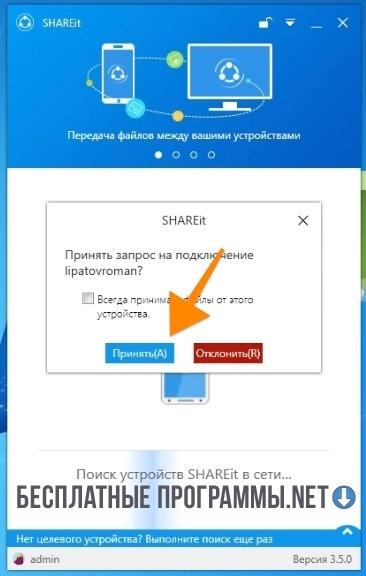
Вы также можете предварительно установить галочке в чекбоксе «Всегда принимать файлы от этого устройства». Делать это нужно в том случае, если вы уверены в безопасности Android устройства, с которого принимаете файл. При включении этой опции, SHAREit на компьютере больше не будет запрашивать ваше согласие на принятие файла, то есть все последующие трансферы файлов будут происходить автоматически.
После выполнения этих действий, файл будет передан на ваш компьютер и отобразится в списке журнала переданных файлов.
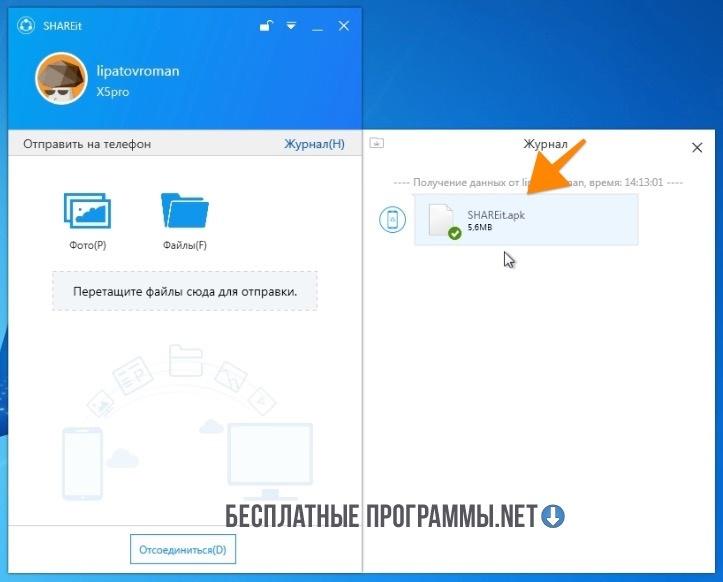
Файлы, переданные на компьютер хранятся в папке Загрузки/SHAREit вашего пользователя ПК.
Загрузка музыки на Samsung с помощью дополнительного софта
В сети можно найти множество интересных программ, разработанных специально для закачки музыкальных произведений с виртуальных хранилищ. Подобный софт находится в свободном доступе, однако для его работы телефон должен иметь стабильное соединение с интернетом.
Чтобы пополнить мобильное устройство новым контентом, вам потребуется:
- Установить на смартфон MP3 Musik Box или любую другую утилиту со схожим функционалом. Это можно сделать с Play Market или стороннего ресурса.
- Запустить приложение и в разделе Search ввести название композиции, которую вы хотите скачать.
- Перейти во вкладку Download и загрузить файл на телефон.

Следует отметить, что раздел Charts постоянно пополняется новыми произведениями. Это позволяет пользователю мобильного устройства следить за всеми хитами и при необходимости обновлять фонотеку без длительных поисков подходящего контента.
Как выложить видео в Инстаграм: с телефона и компьютера
С телефона
Всё делается непосредственно из приложения на смартфоне или мобильном телефоне.
Шаг №1. Запустите приложение Instagram и нажмите на кнопку добавления новой публикации («+» внизу экрана).

Здесь существует два варианта:
- можно сделать запись с камеры, переключившись на раздел «Видео» с нажатием и удержанием кнопки посередине;
- добавить видеоролик из галереи, после чего надо нажать «Далее».
Шаг №2. Теперь вы имеете возможность отредактировать видеоролик. Во вкладке «Фильтр» можно воспользоваться тем или иным эффектом.

Шаг №3. Во вкладке «Укоротить» можно обрезать видео, для этого используйте ползунок под роликом. Учтите: самая маленькая длительность видео в постах составляет 3 секунды, а максимальная – 1 минуту.

Шаг №4. Вкладка «Обложка» нужна для того, чтобы выбрать главный кадр, который будет демонстрироваться пользователям ещё до воспроизведения. Также вы можете отключить звук при помощи соответствующего значка сверху экрана.

Загрузить произвольное изображение на обложку нельзя.
Шаг №5. Нажмите «Далее» – вам откроется экран оформления. На этом этапе вы можете указать гео, придумать подпись к публикации и так далее. Подробнее по теме: Как правильно сделать пост в Инстаграм.

После проведения необходимых манипуляций нажмите на кнопку «Поделиться», и опубликованное видео увидят все ваши фолловеры.
С компьютера
Самый простой и удобный способ – использование бесплатной программы Gramblr.
Шаг №1. Скачайте софт с официального сайта и установите его на компьютер.

Шаг №2. После запуска приложения введите в нём данные своего профиля в Инстаграме, после чего нажмите на кнопку Log in.

Шаг №3. Откройте на ПК папку с нужным видеороликом и перетяните контент в окно программы. Затем завершите публикацию поста.

Через облака
Если ваша музыкальная коллекция хранится в одном из облачных сервисов, то её можно целиком загрузить на смартфон и без непосредственного участия ПК, при этом важно лишь наличие доступа в Интернет. Существует много различных способов сделать это, но предлагаемый нами метод обладает универсальностью, так как подходит для таких сервисов, как Box, Google Drive, Яндекс.Диск, Bitcasa, Sugarsync, MediaFire и, конечно же, Dropbox, который мы будет использовать в качестве примера. Для этого нам понадобится загруженное из Google Play бесплатное приложение ES Проводник.


Прежде всего необходимо подключить к ES Проводнику используемый вами для хранения музыки облачный сервис. Для этого надо открыть программу, через боковое меню перейти в раздел «Облачное хранилище», нажать кнопку «Добавить» и выбрать нужный сервис. После этого останется только ввести свои учётные данные.


После синхронизации все ваши папки из облачного сервиса отобразятся в программе ES Проводник. Теперь длинным тапом можно выбрать нужную папку и нажать кнопку «Копировать» в нижней панели инструментов. После этого перейдите в нужное место во внутренней памяти устройства либо на карте памяти и выполните вставку из буфера обмена. Начнётся процесс загрузки, продолжительность которой зависит от количества и размера файлов, а также качества интернет-соединения.
Можно, разумеется, придумать и осуществить ещё десятки других способов для передачи музыки на смартфон, но даже перечисленных нами методов будет вполне достаточно для новичков, желающих пополнить музыкальную библиотеку на своём устройстве.
UPD 1. Пользователь playa_ws напомнил нам и подробно описал способ загрузки музыки через приложение Google Play Music. Это действительно чрезвычайно удобно.
UPD 2. Продвинутые пользователи могут воспользоваться способом, предложенным berkutsoft и заключающемся в передаче файлов по потоколу FTP c помощью программы ES проводник.


 Увеличить
Увеличить
 Увеличить
Увеличить


